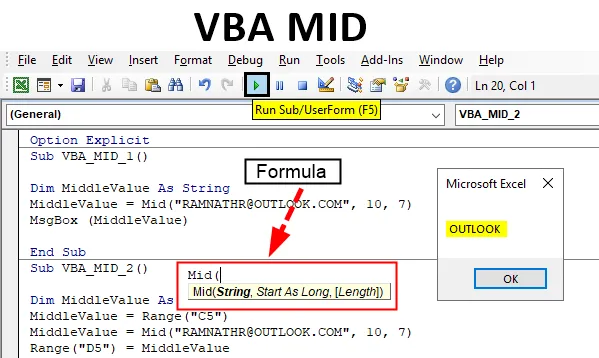
Funcția MID în Excel VBA
Funcția MID este folosită în mod obișnuit pentru a extrage o subcadere dintr-un șir cu text complet. Este clasificat în variabila tip String. Funcția VBA Mid vă permite să extrageți partea din mijloc a șirului dintr-un șir cu text complet. Funcțiile șirului VBA nu modifică șirul original. De obicei, aceștia vor returna un nou șir pe baza funcției pe care o introduceți în cod. Funcția VBA Mid întoarce o subcadență dintr-un text furnizat sau un șir.
În fereastra macro VB, când faceți clic sau introduceți CTRL + SPACE, apare meniul derulant VBA Intellisense, care vă ajută să scrieți codul și puteți completa cuvinte în editorul VB. După ce tastați MID și faceți clic pe bara spațială apare mai jos sintaxa menționată.
Sintaxa VBA MID în Excel
Sintaxa pentru funcția VBA Mid în excel este următoarea:
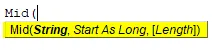
MID (variabilă șir, punct de pornire, (lungime))
sau
MID (text_string, start_number, char_numbers)
sau
Mijloc (string_to_search, poziție de pornire, număr_ de_caracteri)
String Variable sau Text string sau string_to_search: Este un șir de text de unde doriți să începeți extragerea numărului specificat de caractere.
Start_number sau Punct de pornire: Poziția caracterului sau numărul de unde să înceapă extragerea sub-șirului.
Notă : Dacă introduceți un număr mai mare decât numărul de caractere dintr-un șir, atunci acesta va returna un șir gol („”)char_numbers sau Lungime (opțional): număr de caractere de extras sau de întors din poziția de pornire.
Cum se utilizează Excel VBA MID?
Mai jos sunt diferite exemple pentru a utiliza Mid în Excel folosind codul VBA.
Puteți descărca acest șablon VBA MID Excel aici - șablonul VBA MID ExcelExcel VBA MID - Exemplul # 1
Urmați pașii de mai jos pentru a utiliza excel VBA MID.
Pasul 1: selectați sau faceți clic pe Visual Basic în grupul Cod din fila Dezvoltator sau puteți face clic direct pe tasta rapidă Alt + F11.
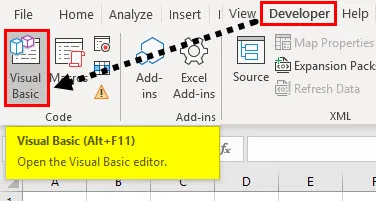
Pasul 2: Pentru a crea un modul gol, sub obiectele Microsoft Excel, faceți clic dreapta pe foaia 1 (VB_MID) Introduceți, iar în secțiunea de meniu selectați Modul, astfel încât să fie creat un nou modul gol.
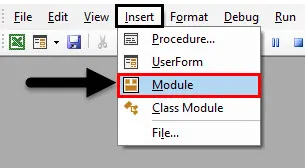
Pasul 3: Sub obiectele Microsoft Excel, faceți clic dreapta pe foaia 1 (VB_MID) Introduceți și în secțiunea de meniu selectați Modulul astfel încât să fie creat un nou modul gol.
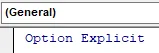
Excel VBA MID - Exemplul # 2
Acum, modulul gol este creat, este denumit și ca fereastră de cod, unde puteți începe să scrieți coduri de funcții VBA MID.
Să presupunem că am cuvântul „ ” și doriți să extrageți domeniul de e-mail adică „OUTLOOK” din această propoziție cu ajutorul codului macro funcției VB MID.
Pasul 1 : În editorul VBA, am dat un nume ca VBA_MID_1 () după ce am scris Sub.
Cod:
Sub VBA_MID_1 () End Sub

Pasul 2: Întrucât funcția MID este clasificată sub variabile de tip șir, DIM (Dimensiune) este utilizat într-un cod VBA pentru a declara un nume de variabilă, este de tip.
Cod:
Sub VBA_MID_1 () Dim MiddleValue Ca Sub End String
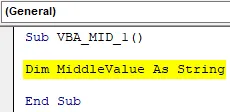
Pasul 3: După declararea unei variabile, alocați o valoare acestei variabile cu ajutorul funcției MID.
Cod:
Sub VBA_MID_1 () Dim MiddleValue ca șirul MiddleValue = Mid End Sub
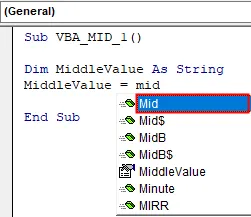
În fereastra macro VB, atunci când faceți clic sau introduceți CTRL + SPACE, apare meniul derulant VBA Intellisense, care vă ajută să scrieți codul și puteți completa cuvinte în editorul VB. După tastarea MID, apăsați tasta bara spațială și apare sintaxa prezentată mai sus.
Pasul 4: Primul parametru sau argument este String, adică Este un text String de unde doriți să începeți extragerea numărului specificat de caractere. Aici este „ ” când folosiți argumentul șirurilor, trebuie să înconjurați textul între ghilimele.
Start As Long : Este poziția de pornire a personajului de unde doriți să extrageți. Aici, în acest caz, este „ 10 ”
Lungime: este un număr de caractere de extras sau de revenit din poziția de început, Aici, în acest caz, este „7”
Cod:
Sub VBA_MID_1 () Dim MiddleValue As String MiddleValue = Mid (" ", 10, 7) MsgBox (MiddleValue) End Sub
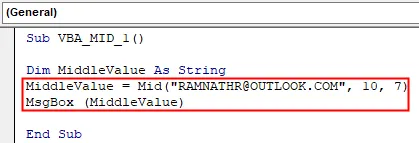
Am completat argumentele funcției MID aici. Acum, vreau să afișez acest rezultat al variabilei în caseta de mesaje. Să apăsăm Ctrl + Space, tastați Msg, în paranteză puteți menționa un nume variabil.
Pasul 5: Acum, codul este gata, îl pot rula făcând clic pe tasta F5. După ce fac asta, apare un mesaj pop-up, cu rezultatul acestuia.
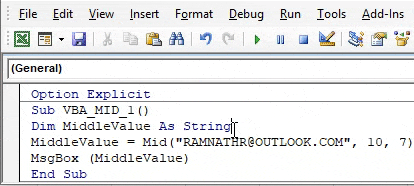
Excel VBA MID - Exemplul # 3
În loc să apară ieșire în caseta de mesaje, vreau ca rezultatele sau datele de ieșire să apară în foaia de lucru, adică în celula „D5”. În foaia de lucru, am o informație, adică id-ul de e-mail al angajatului din celula „C5” , acum vreau să extrag formularul de domeniu de e-mail, pot folosi funcția MID cu o ușoară modificare a codului.
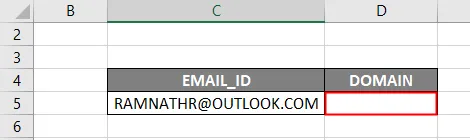
Să verificăm, cum se poate face
Pasul 1: După declararea unei variabile, trebuie să introduc din nou numele variabilei și adresa celulei din textul complet cu ajutorul funcției Range sau celulă.
Cod:
Sub VBA_MID_2 () Dim MiddleValue ca șirul MiddleValue = Interval ("C5") End Sub
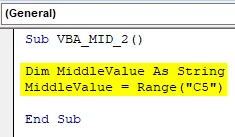
Pasul 2: Acum, din nou, trebuie să introduc numele variabilei și să aplic funcția mid și să introduc argumentele acesteia.
Cod:
Sub VBA_MID_2 () Dim MiddleValue As String MiddleValue = Range ("C5") MiddleValue = Mid (" ", 10, 7) End Sub
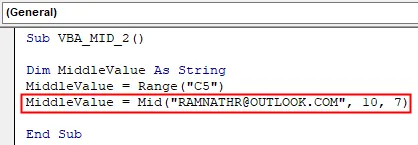
În exemplul anterior, am introdus o casetă msg pentru ca rezultatul să fie afișat, acum vreau ca rezultatul să apară într-o anumită celulă dintr-o foaie de lucru. Pentru aceasta, trebuie să introduc intervalul sau funcția celulei pentru a fi afișat rezultatul.
Pasul 3: Să aplicăm funcția range, inițial trebuie să introducem intervalul sau funcția celulei și mai târziu să introducem numele variabilei, astfel încât în acea celulă specifică („D5”), rezultatul să apară.
Cod:
Sub VBA_MID_2 () Dim MiddleValue As String MiddleValue = Range ("C5") MiddleValue = Mid (" ", 10, 7) Interval ("D5") = MiddleValue End Sub
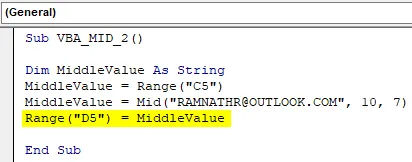
Pasul 4: Acum, codul este gata, îl pot rula făcând clic pe tasta F5. odată ce fac asta, puteți observa o valoare de ieșire a funcției MID care apare în celula „D5”
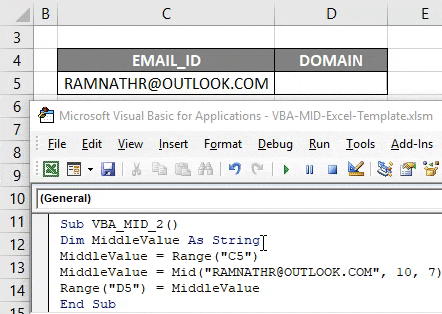
Lucruri de amintit
- În funcția Excel VBA MID, argumentul Length este un parametru opțional. Dacă nu introduceți niciun argument sau ignorați acest lucru, funcția VBA Mid returnează toate caracterele din poziția de pornire furnizată la sfârșitul șirului.
- În funcția MID VBA Excel, dacă argumentul numărului de început este mai mare decât lungimea șirului de text, atunci funcția MID returnează un șir gol (lungime zero).
- Funcția intermediară este foarte semnificativă și utilă împreună cu funcția bucle, deoarece vă ajută să examinați un personaj la un moment dat dintr-un șir de text.
Articole recomandate
Acesta este un ghid pentru VBA MID. Aici vom discuta despre modul de utilizare MID în Excel folosind codul VBA, împreună cu câteva exemple practice și șablonul excel descărcabil. De asemenea, puteți parcurge și alte articole sugerate -
- VBA Găsiți și înlocuiți
- Suma Excel după culoare
- Există fișiere de verificare VBA
- Excel Ștergeți tabelul rotativ